Если вы только что приобрели новый Galaxy S22 или другой телефон Samsung и хотите перенести данные со своего старого телефона на новое устройство, у Samsung есть действительно хороший инструмент под названием Samsung Smart Switch, который может выполнить эту задачу за вас. Вот как вы можете использовать Samsung Smart Switch для передачи контента со старого смартфона на совместимые устройства Samsung Galaxy.
Прыгать на:
Телефоны Samsung, такие как Galaxy A53, Galaxy Z Fold 4 или Galaxy S22, входят в число бестселлеров в 2022 году. Если вы только что заказали одну из этих моделей, мы в Fanoftech можем помочь вам перенести данные. По состоянию на 2022 год существует несколько простых способов сделать это, независимо от модели смартфона и операционной системы, которую вы используете.
Мы подробно обсудили, как перенести контент со старого смартфона на новый, однако мы посчитали, что смартфоны Samsung заслуживают отдельной статьи из-за обширных функций, предлагаемых Samsung Smart Switch.
Прежде чем ты начнешь
Есть несколько вещей, о которых вы должны знать, прежде чем начать использовать Samsung Smart Switch для переноса контента со старого смартфона на новое устройство Samsung. Самое первое требование заключается в том, что Samsung Smart Switch работает только для передачи данных на устройства Samsung. Вы не можете, например, использовать этот инструмент для передачи данных, скажем, с устройства Samsung на устройство OnePlus.
Беспроводная передача контента с одного смартфона на другой уже не так сложна, как раньше. Это почти так же быстро, как выполнение задачи с помощью кабеля. Поэтому это наш предпочтительный режим передачи контента с устройства на устройство. Теперь, в зависимости от модели вашего смартфона (и операционной системы), давайте посмотрим, как использовать Samsung Smart Switch для беспроводной передачи контента.
Samsung Smart Switch: передача контента на телефон по кабелю
Первое, в чем вам нужно убедиться, это то, что приложение Samsung Smart Switch установлено на обоих рассматриваемых устройствах. Если ваш исходный смартфон не является устройством Samsung, вы можете загрузите Android-приложение Smart Switch из магазина Google Play..
На большинстве устройств Samsung это приложение предустановлено, и к нему можно получить доступ, перейдя в следующее меню:
- Открой Настройки приложение.
- Нажмите Учетные записи и резервное копирование.
- Нажать на Умный переключатель.
- Открой Настройки приложение.
- Нажмите Учетные записи и резервное копирование.
- Нажмите Перенести данные со старого устройства в разделе Smart Switch.
- Вы увидите приглашение загрузить приложение Smart Switch.
- Следуйте инструкциям на экране и загрузите приложение.
- После установки приложения предоставьте необходимые разрешения.
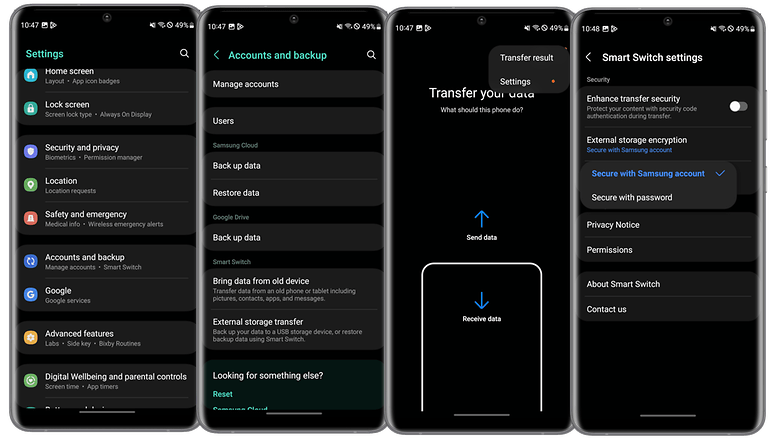
Если на вашем телефоне Samsung не предустановлен Samsung Smart Switch, вы можете установить его следующим образом.
Убедившись, что Samsung Smart Switch установлен на обоих телефонах, откройте приложение на обоих устройствах. Вы увидите экран с надписью Перенесите данные на новый телефон (или Поехали). Убедитесь, что оба устройства физически находятся близко друг к другу.
- На старом телефоне нажмите Отправить данные/Поехали.
- Теперь вам будет предложено выбрать способ подключения двух устройств. Выбирать Беспроводная связь.
- На старом телефоне появится всплывающее окно с названием «Приглашение к подключению». Нажмите Принимать.
- Теперь новый телефон попытается подключиться к вашему старому телефону. На старом телефоне появится запрос на разрешение подключения. Нажать на Разрешать.
- Соединение будет установлено немедленно.
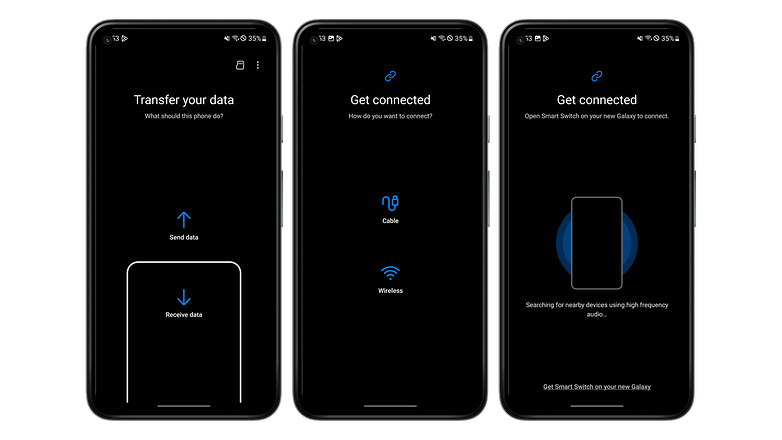
Вам также необходимо установить Samsung Smart Switch на свой старый телефон! / © Fanoftech
На новом телефоне теперь вы увидите контент, который вы можете выбрать для передачи. На этом экране также будет показано предполагаемое пространство для хранения, которое будут занимать переданные данные на вашем новом телефоне. Вы также можете увидеть примерное время трансфера здесь.
Приложение также позволяет указать, что именно вы хотите импортировать со старого телефона. Например, нажатие стрелки рядом с каждым параметром вызовет подменю с данными, которые вы хотите импортировать. Например, если вы нажмете стрелку рядом с «Сообщения», вы можете импортировать все SMS-сообщения, хранящиеся на телефоне, или только те, которые относятся к определенному периоду времени. Вы также можете сделать то же самое для изображений и видео, выбрав только те, которые вы хотите на своем новом телефоне.
- Если вы уверены, прокрутите вниз на новом телефоне и нажмите Передача.
- После завершения переноса нажмите Сделанный на вашем новом телефоне.
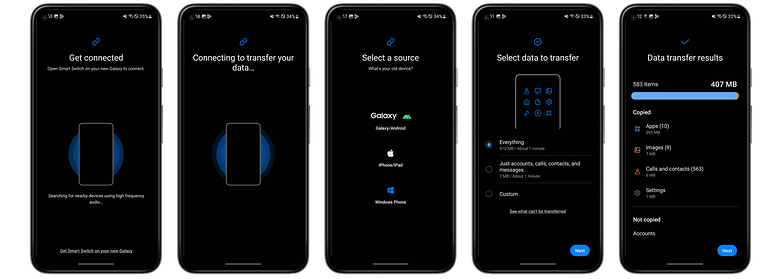
Вы сами выбираете, что хотите иметь на новом телефоне! / © Fanoftech
Samsung Smart Switch: передача данных на телефон по кабелю
Хотя беспроводной метод передачи контента является самым простым способом использования Smart Switch, могут возникнуть обстоятельства, при которых для этого потребуется использовать кабель. Вот как вы можете передавать контент с телефона Android на телефон Samsung с помощью кабелей.
Необходимые вещи: USB-кабель, OTG-адаптер.
Примечание: Если у вас есть кабель Lightning-USB-C или USB-C-USB-C, адаптер вам не понадобится.
- Установите Android-приложение Smart Switch из магазина Google Play..
- Соедините оба телефона с помощью кабеля.
- Откройте приложение Smart Switch на старом телефоне.
- На устройстве Samsung откройте Настройки.
- Нажмите Учетные записи и резервное копирование.
- Нажать на Умный переключатель.
- Нажмите Отправить данные/Поехали на старом телефоне.
- Нажать на Кабель.
- Следуя инструкциям на экране, выберите нужный контент на новом телефоне.
- Нажмите «Передать» и дождитесь завершения процесса.
Samsung Smart Switch: как перенести контент с iOS

Использует резервное копирование через кабель или iCloud для передачи контента с iOS на устройства Samsung с помощью Smart Switch. / © Фони / Shutterstock.com
Если вы переходите на устройство Samsung с iPhone, Samsung рекомендует использовать для этого кабель. Для этого вам понадобится кабель Lightning-USB-C, кабель USB-C-USB-C (с адаптером), чтобы продолжить. Вот как вы можете начать процесс.
Как использовать Samsung Smart Switch с iPhone с помощью кабеля
- На устройстве Samsung коснитесь Настройки а затем перейти к Учетные записи и резервное копирование.
- Нажмите Умный переключатель.
- Если Smart Switch не установлен, следуйте шагам, упомянутым здесь.
- На новом телефоне откройте Smart Switch и нажмите Получить данные.
- Нажать на iPhone/iPad на экране «Выбор источника».
- Подключите кабель между двумя устройствами и коснитесь Доверять во всплывающем окне, которое появляется на iPhone.
- Нажмите Следующий на устройстве Самсунг. Во время этого процесса вас могут попросить ввести пароль вашего iPhone.
- Samsung теперь будет сканировать ваш iPhone для импорта данных.
- На следующей странице вы увидите набор вещей, которые можно импортировать.
- Выберите все нужные данные, прокрутите вниз и нажмите на опцию с надписью Передача.
- В зависимости от объема данных, которые необходимо передать, это может занять от 30 минут до нескольких часов.
Samsung Smart Switch: передача контента с iPhone, iPad с помощью iCloud
Второй вариант (бывший), когда пользователи iPhone должны перенести данные на новое устройство Samsung, — использовать для этого iCloud. Однако обратите внимание, что iCloud не выполняет резервное копирование столько вещей, сколько позволяет вам кабельный метод. Используйте это как второй вариант.
- Откройте Smart Switch на новом устройстве Samsung.
- Нажать на Получить данные а затем выберите iPhone/iPad.
- Нажмите на опцию, которая говорит Вместо этого получайте данные из iCloud внизу.
- Введите свои учетные данные iCloud и AppleID и следуйте инструкциям на экране.
- Вас могут попросить ввести код подтверждения. Нажмите ХОРОШО.
- Выберите все, что вы хотите импортировать с iPhone, и нажмите импорт.
Samsung Smart Switch: передача через SD-карту
Если у вас есть USB-накопитель большой емкости или карта microSD, вы можете использовать их для переноса данных со старого телефона Android на новый телефон Samsung. Чтобы опция SD-карты работала, оба устройства должны иметь слот для карты microSD.
- Вставьте карту microSD в старый телефон.
- Установите Smart Switch на старый телефон из магазина Google Play..
- Откройте Smart Switch и коснитесь значка SD-карты в правом верхнем углу, а затем коснитесь Резервное копирование.
- Теперь вы можете выбрать, что вам нужно для резервного копирования.
- После выбора коснитесь Резервное копирование еще раз и дождитесь завершения процесса.
- Извлеките SD-карту из старого телефона и вставьте ее в слот для SD-карты нового телефона Samsung.
- Откройте Smart Switch на телефоне Samsung.
- Нажмите значок SD-карты в правом верхнем углу, а затем нажмите Восстановить.
- Выберите все элементы, которые вы хотите восстановить, а затем нажмите Восстановить опять таки.
- Нажмите Сделанный когда процесс завершен.
Флэш-накопитель SanDisk Ultra Dual USB-C
Samsung Smart Switch: перенос контента с Windows Phone или BlackBerry

Вы такие фанаты, что будете использовать одно из этих устройств в 2022 году? / © Fanoftech
Преимущество Samsung Smart Switch заключается в том, что он позволяет передавать контент с действительно старых/устаревших платформ, таких как Windows Phone. Вот как вы можете это сделать.
- На устройстве Samsung откройте Smart Switch, перейдя в Настройки -> Учетные записи и резервное копирование -> Умный переключатель.
- Нажмите здесь, если на телефоне Samsung не предустановлен Smart Switch..
- Нажать на Получить данныеа затем выберите Windows Phone.
- Теперь вы увидите инструкции о том, как загрузить Smart Switch на свое старое устройство.
- Следуйте инструкциям на экране.
- После установки программного обеспечения на ваш старый телефон откройте на нем приложение Smart Switch и нажмите Соединять.
- Вам будет предложено подключиться к сети, и пароль для этой сети будет отображаться на новом телефоне.
- Введите пароль и дождитесь передачи данных.
Что передает Smart Switch? Что он не может мигрировать?
Инструмент миграции Samsung не передает все данные между устройствами. Тип содержимого, которое Smart Switch может перенести на ваш новый телефон Samsung Galaxy, зависит от типа телефона, с которого вы выполняете миграцию:
С телефона Android:
- Контакты, расписания, сообщения, история звонков, настройки часов.
- Картинки.
- Музыка (только без DRM).
- Видео (только без DRM).
- Документы.
- Приложения.
- Большинство настроек приложения.
Из iOS с помощью кабеля:
- Контакты, расписания, сообщения, заметки, история звонков, закладки браузера.
- Картинки.
- Музыка (только без DRM).
- Видео (только без DRM).
- Документы.
- Настройки Wi-Fi и будильника.
Из iOS с помощью iCloud:
- Контакты, расписания, заметки, история звонков, закладки браузера.
- Картинки.
- Видео (только без DRM).
- Документы.
- Настройки Wi-Fi и будильника.
Что не может передать Samsung Smart Switch?
- Контакты сохраняются только на сим-карте.
- Аккаунты в Google, социальных сетях и рабочей электронной почте.
- Назначения синхронизируются с внешними учетными записями.
- Данные частного приложения.
- Некоторые адреса электронной почты с ограниченным доступом (Social Hub, премиум-аккаунты и другие).
- Живые обои и темы.
Что ж, это в значительной степени подводит итог нашим шагам по переносу контента со старого смартфона на новый телефон Samsung с помощью Samsung Smart Switch. Вы использовали SmartSwitch для достижения этой цели? Каким был ваш опыт? Дайте нам знать в комментариях ниже!
Эта статья была написана в сотрудничестве с Карстеном Дрисом и обновлена в августе 2022 года. Комментарии, сделанные до обновления, сохранены.
Нажмите здесь, чтобы узнать больше новостей
